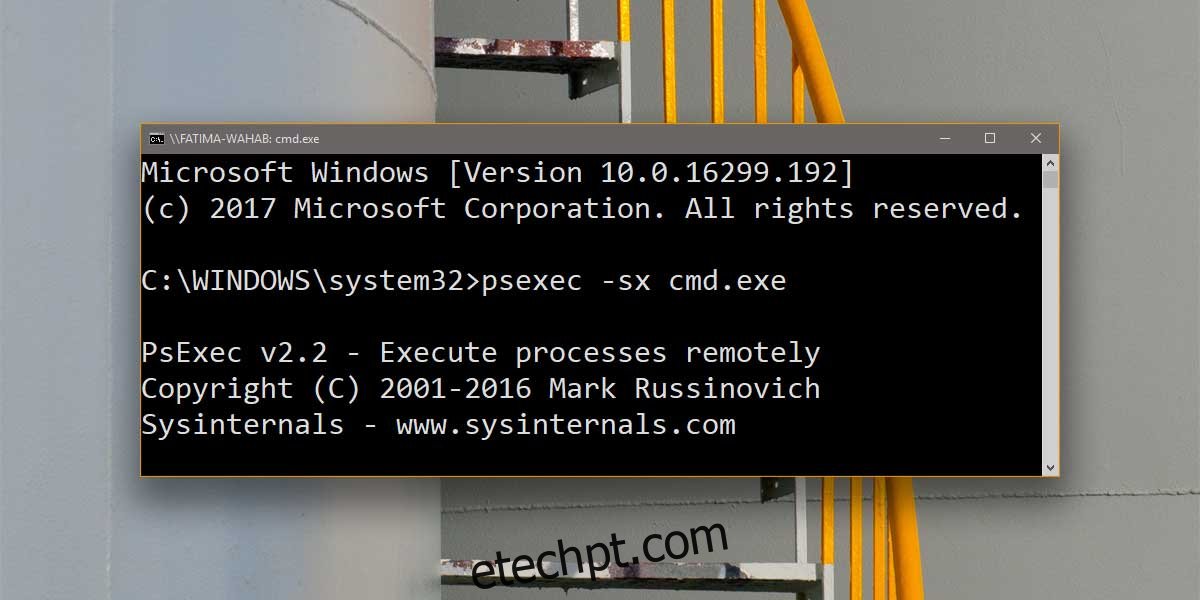A tela de bloqueio no Windows 10 permite alternar contas, entrar na área de trabalho ou reiniciar ou desligar o sistema. Não faz muito mais, e realmente não precisa. No que diz respeito ao recurso, ele é completo e suporta tudo o que precisa. Dito isso, as necessidades dos usuários variam e você pode precisar executar um aplicativo na tela de login do Windows 10. É possível e bastante fácil de fazer. Você precisará de direitos administrativos e das ferramentas Ps.
últimas postagens
Instalar ferramentas Ps
Baixar Ferramentas Ps e extraia o arquivo compactado. Mova o conteúdo do arquivo compactado para o local a seguir. Não coloque as ferramentas dentro de uma pasta. Se fizer isso, você acabará adicionando uma etapa extra à instalação. Além disso, isso envolve adicionar arquivos à pasta System32 para que você precise de direitos administrativos.
C:WindowsSystem32
Abra o prompt de comando com direitos administrativos e execute o seguinte comando;
psexec -sx cmd.exe
Se você colocar o Ps Tools em uma pasta e depois copiar essa pasta para System32, use o comando cd para ir para essa pasta e execute o comando acima.
Uma janela será aberta solicitando que você aceite os termos de uso da ferramenta. Clique em Concordo para continuar. As ferramentas serão instaladas. Para verificar se eles foram instalados corretamente, execute o comando anterior novamente e você deverá ver a tela a seguir.
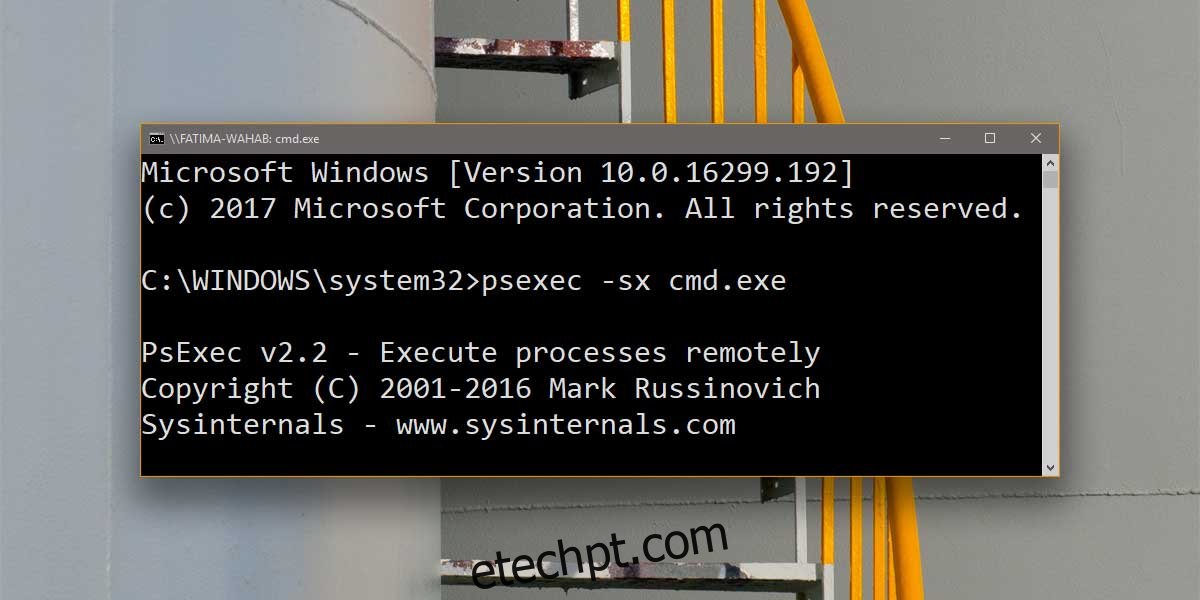
Localizar caminho do aplicativo
Antes de executar um aplicativo na tela de login, você precisa encontrar o arquivo EXE do aplicativo e anotar o caminho exato para ele. Não procure um atalho para o arquivo EXE, procure o EXE original. Ele deve estar em uma pasta em um dos seguintes locais;
C:Program Files
ou
C:Program Files (x86)
ou
C:WindowsSystem32
Exemplo: se eu quiser rodar o Bloco de Notas na tela de login, o caminho que preciso é;
C:WindowsSystem32notepad.exe
System32 é onde você encontrará aplicativos de desktop do Windows, enquanto aplicativos de terceiros, como o Chrome, estarão em Arquivos de Programas (x86) ou Arquivos de Programas.
Execute um aplicativo na tela de login
Na área de trabalho, abra o prompt de comando com direitos administrativos e execute o seguinte comando;
psexec -sx cmd.exe
Minimize a janela do prompt de comando. Não o feche. Agora, bloqueie sua tela. Toque na tecla Enter para descartar a sombra da tela de bloqueio e ir para a tela de login. Abra o prompt de comando com o atalho de teclado Alt + Tab.
Use o comando cd para alternar para o diretório que contém o EXE do aplicativo que você deseja executar na tela de login. A sintaxe é a seguinte;
cd [Path to folder with EXE]
Exemplo:
cd C:Program Files (x86)ScreenToGif
Quando estiver na pasta correta, execute o EXE com o seguinte comando;
FileName.exe
Exemplo:
notepad.exe
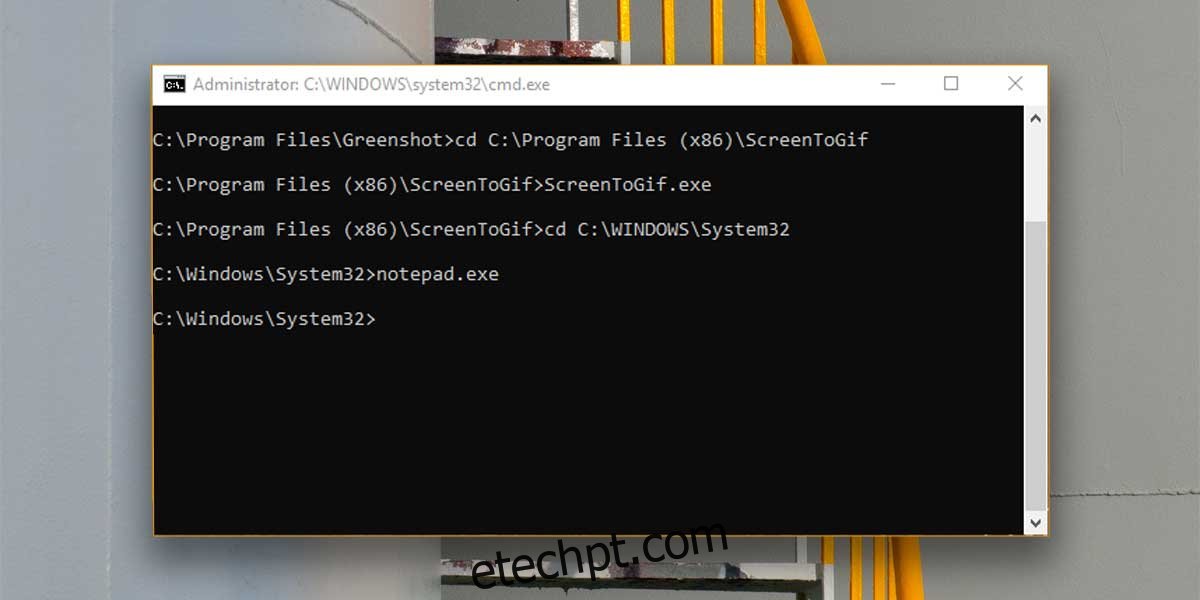
Se você quiser salvar um arquivo, terá que salvá-lo em uma pasta real e não em locais como Desktop ou outras bibliotecas em seu sistema.
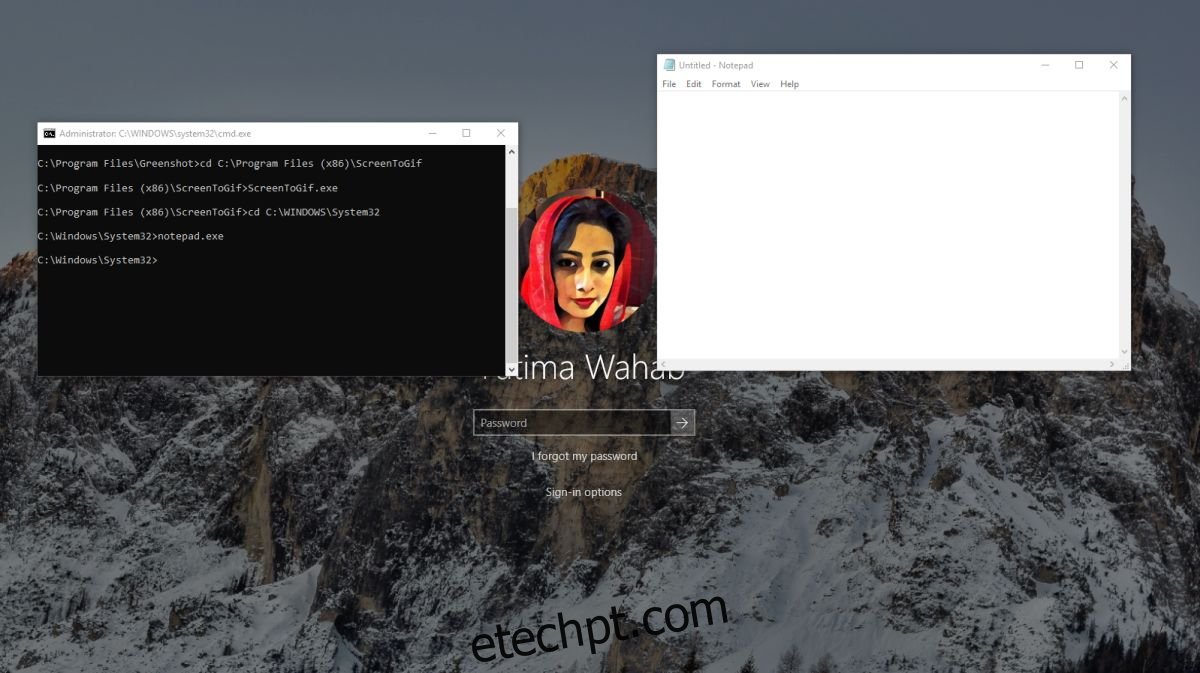
Se você não fechar os aplicativos, você pode retornar à tela de login, usar Alt + Tab e usar os aplicativos novamente. É melhor fechar os aplicativos se você terminar. Você não poderá acessar a mesma instância desses aplicativos em sua área de trabalho.